- 系统
- 教程
- 软件
- 安卓
时间:2020-07-25 来源:u小马 访问:次
Win10系统进入安全模式无法修复系统怎么办?安全模式是Windows操作系统的一种特殊模式,可以帮助我们修复一些系统问题,查杀病毒等。很多用户在电脑出现故障的时候都会使用自动修复去修理系统,但是最近有朋友进入Win10安全模式无法修复系统该怎么办呢?接下来小编就来向大家介绍一下Win10系统进入安全模式无法修复系统的解决方法,希望大家会喜欢。
Win10系统进入安全模式无法修复系统的解决方法:
一、判断是不是硬盘坏死
1.将U盘启动盘插入电脑UsB接口上。
Ps:无U盘启动盘的,需要自行在其他可正常使用的电脑上将U盘制作成U盘启动盘,我们可以参考口袋PE U盘启动盘制作教程 。
2.按下开机按钮,迅速按下键盘上DEL键或者是F12键(在电脑进入启动程序前),进入BIos设置界面,找到BooT栏目,将带有UsB字样的选项或者是代表U盘牌子的选项设为第一启动项,并按下F10保存并退出(具体按键请参考BIos界面上的提示内容)如图1所示:

Ps:不同主板进入BIos的办法 大概不太相同,同时不同主板BIos设置U盘为第一启动盘的选项操作也不太相同,具体主板BIos的设置办法可以在本站中搜索。
3.设置完成退出后系统自动重启,进入口袋PE功能选中界面,用键盘上的方向键选中“启动口袋U盘windows8PE维护系统”,并按下回车键,如图2所示:

4.进入口袋U盘windows8PE维护系统后,双击桌面上的“计算机”,在点击的计算机窗口中,看磁盘有无减少,即有无盘符消失了,若无消失,则考虑硬盘坏道的故障,若消失了则说明硬盘坏死了。
二、判断是不是硬盘坏道
1.接着刚刚的步骤,关闭计算机窗口,双击点击桌面上名为“DiskGenius”的图片
2.在点击的DiskGenius窗口,选中“硬盘”→在硬盘下拉菜单中,选中“坏道检查与修复”
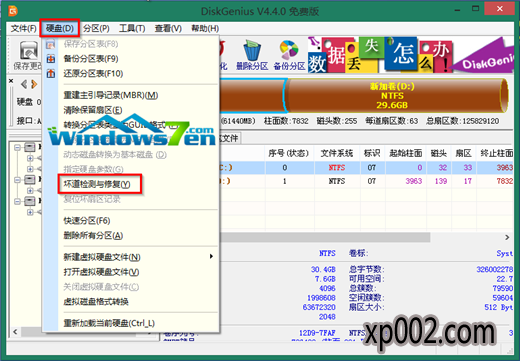
3.接着,按照DiskGenius提示,一步步操作便可。坏道检查与修复的过程依据硬盘的大小,大概会需要2小时左右,需要我们耐心等待。
Ps:如果最终检查结果显示硬盘无坏道,那么就需要考虑是所安装的win10系统的故障。建议重装系统。
三、重装系统
此时,考虑重装系统的简单性,只能选中光盘重装系统和U盘重装系统这两种方式。重装系统的教程本站都有提供,并且本站也提供可下载的系统镜像,大家可以前往系统天地网站首页自行选择。
以上介绍的内容就是关于Win10系统进入安全模式无法修复系统的解决方法,不知道大家学会了没有,如果你也遇到了这样的问题的话可以按照小编的方法自己尝试一下,希望可以帮助大家解决问题,谢谢!!!想要了解更多的Windows10技巧请关注Win10镜像官网~~~





